|
|
Windows RTOS SDK开发环境搭建在Windows下进行RTOS的开发,需要安装RTOS Processor-SDK-04.03版本对应的Windows版本CCS 7.4.0,并且工程文件的依赖关系较为复杂。
安装Windows版本RTOS Processor-SDK-04.03双击光盘“Tools\Windows\ti-processor-sdk-rtos-am57xx-evm-04.03.00.05-Windows-x86-Install.exe”安装包,弹出Windows版本RTOS SDK安装界面如下图所示:
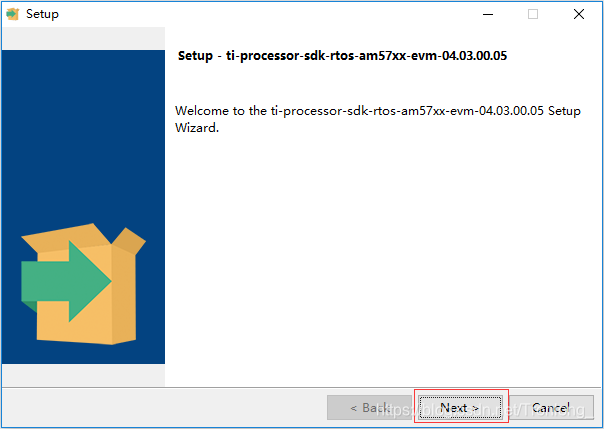 ​
在弹出的安装界面中点击Next选项,进入“Select Components”安装组件选择界面,默认全选,点击Next进入下一步:
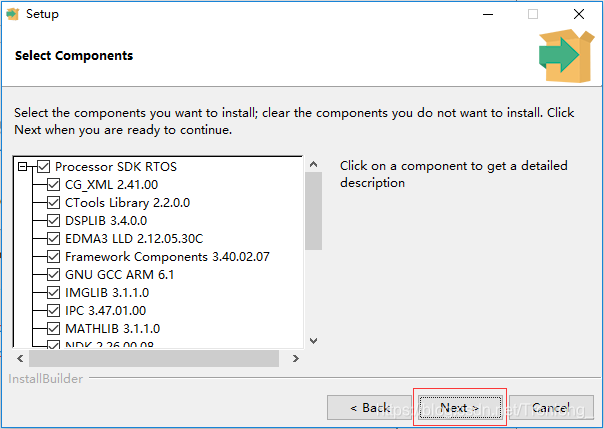 ​
点击Next,弹出安装目录界面中,选择默认的安装目录“C:/ti/”,安装目录可根据实际情况修改。
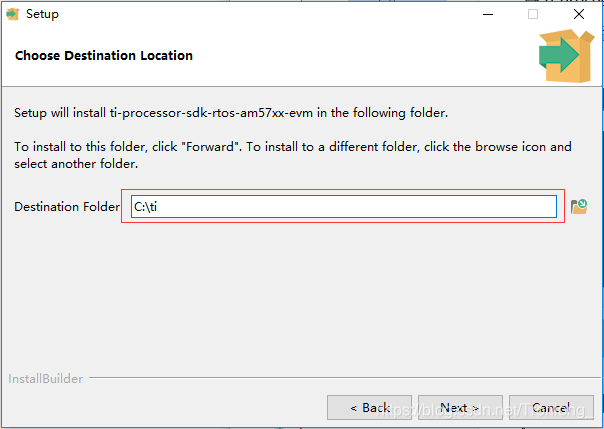 ​
连续点击Next选项,进入Windows版本RTOS SDK安装界面,如下图所示:
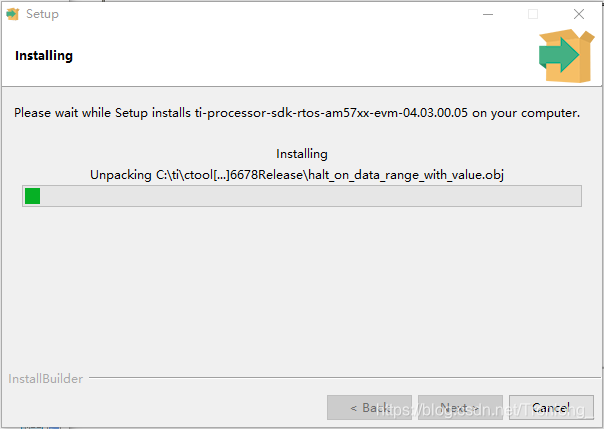 ​
耗时约25 min后,在弹出如下界面中点击Finish完成安装,RTOS Processor-SDK-04.03安装目录下包含文件如下图所示:
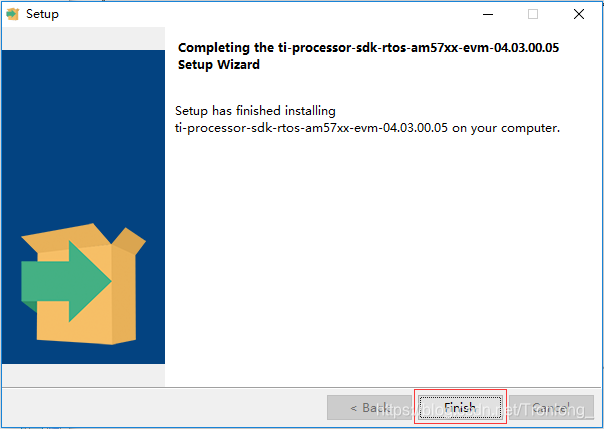 ​
 ​
安装CCS 7.4.0将光盘“Tools\Windows\CCS7.4.0.00015_win32.zip”压缩包解压到Windows非中文路径击解压目录下 的安装文件。在弹出如下CCS 7.4.0安装界面中勾选 的安装文件。在弹出如下CCS 7.4.0安装界面中勾选 选项,点击Next: 选项,点击Next:
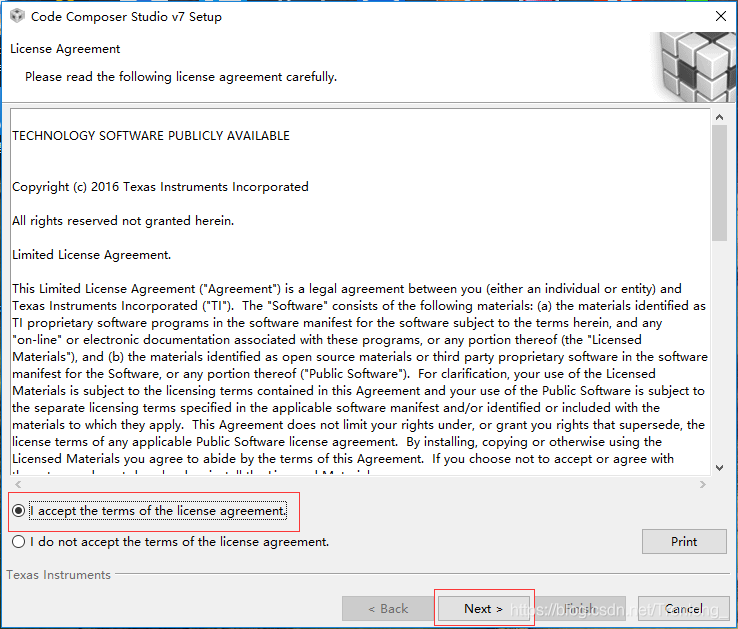 ​
弹出界面中选择默认安装路径为“C\ti”,也可以根据实际情况修改为其他非中文路径,点击Next:
 ​
弹出如下界面中选择编译需要添加的组件,勾选Select ALL选项,点击Next:
 ​
 ​
图 33
点击Finish进入Windows版本CCS 7.4.0安装界面,如下图所示:
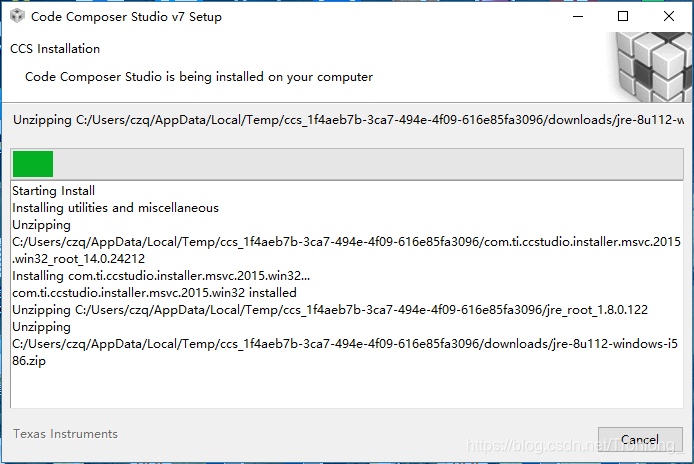 ​
用时约15 min后成功将CCS 7.4.0安装到Windows,弹出如下界面中点击Finish。
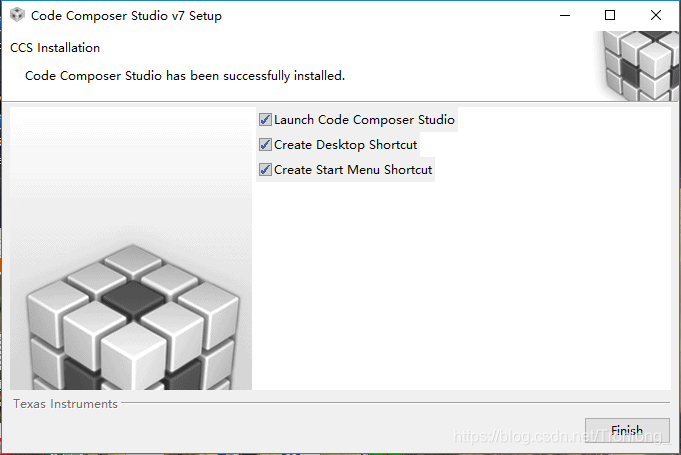 ​
Windows 版本RTOS SDK组件安装按照如上步骤安装好RTOS Processor-SDK-04.03和CCS 7.4.0,双击打开CCS 7.4.0,点击“Window -> Preference”,将RTOS Processor-SDK-04.03安装包的组件添加进来。
 ​
在弹出如下对话框中,依次点击“Code Composer Studio –> Products -> Install…”,弹出对话框中选中RTOS Processor-SDK-04.03安装目录,点击“确定”添加组件。
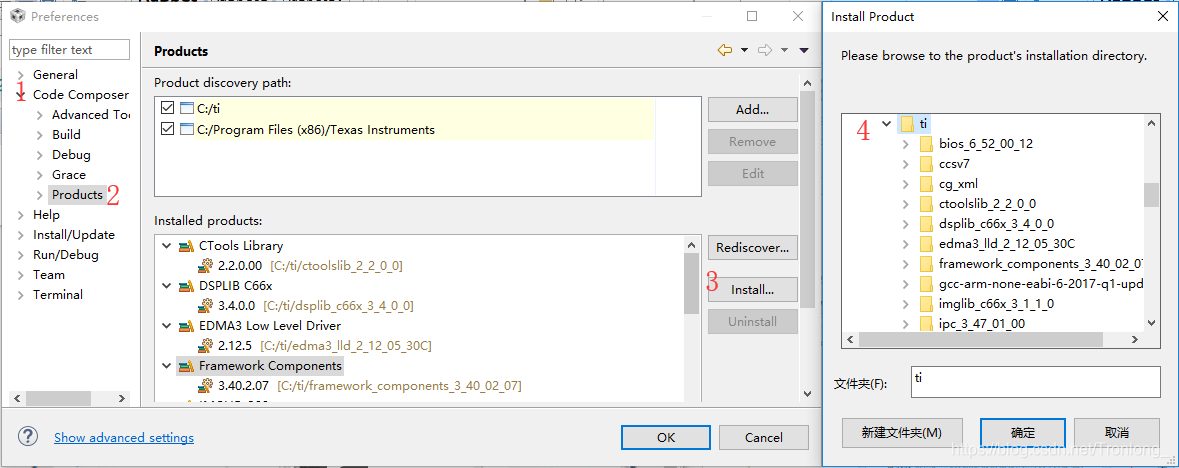 ​
成功添加组件如下图所示,依次点击“Apply –> OK”应用添加的组件,然后重启CCS使得新添加的组件生效。
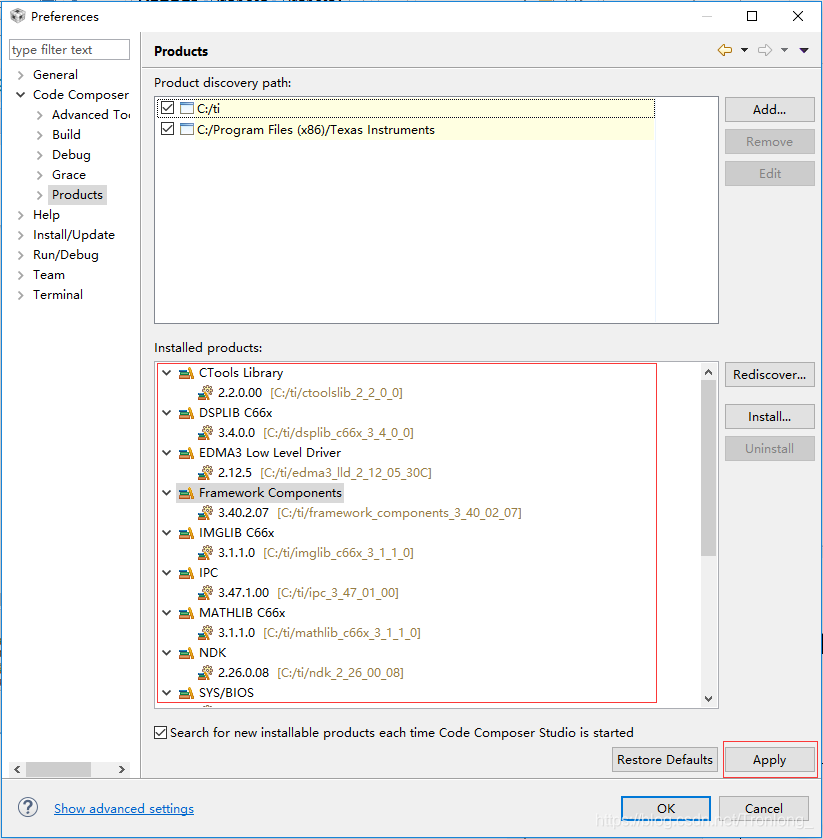 ​
图 38
|
|